
Microsoft часто исправляет ошибки ОС Windows, выпуская обновление за обновлением. Новые патчи стараются исправлять проблемы старых, но некоторые из них упорно игнорируются разработчиками. Некоторые ошибки переходят из одной версии Windows в другую, как, например, 0xc0000005. Главная особенность этой ошибки заключается в том, что она не может быть расшифрована одним конкретным образом. То есть случится она может из-за чего угодно. Это значительно затрудняет поиск причины и методов решения проблемы. В этой статье вы узнаете о том, какими способами можно попытаться исправить ошибку 0xc0000005 при открытии приложений.
Методы исправления ошибки 0xc0000005
Пусть данная проблема и не может быть расшифрована конкретным образом, пути ее решения универсальны и помогают почти всегда.
Чаще всего проблема возникает на Windows 7, 8 и 8.1. Win10 тоже не лишена ошибки 0xc0000005, но случается она здесь гораздо реже. Возникает она при обновлении операционной системы через Windows Update. Один из новых патчей может содержать в себе ошибку, но где именно она находится, понять трудно. Чтобы от нее избавиться нужно откатить систему на предыдущую версию.

Для начала стоит удалить все новые обновления. Для этого существует несколько разных методов. Каждый из них довольно прост, и какой выбрать, решать вам. Например, с помощью командной строки это делается так:
- Запускаем командную строку с правами администратора.
- Затем нужно вписать в нее следующую команду: wmic qfe list brief /format:table
- Команду можно скопировать и вставить с помощью сочетания клавиш Ctrl+V или простым нажатием правой кнопки мыши в командной строке.
- Если команда написана верно, вы увидите список всех последних обновлений с их кодовыми номерами.
- Выберите то, которое нужно удалить, и введите команду usa /uninstall /kb:1, где вместо 1 нужно написать номер конкретного обновления.
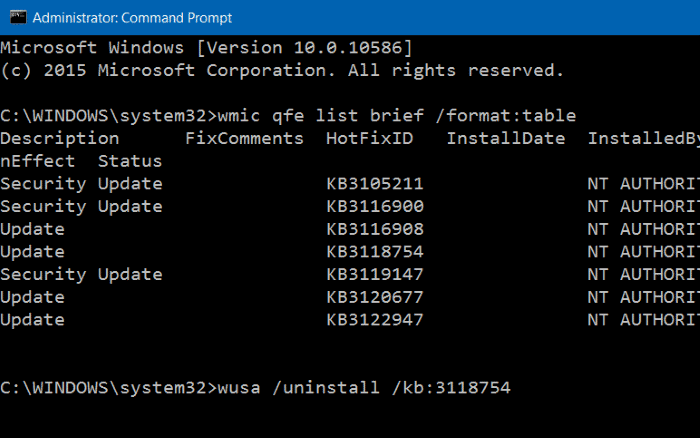
- После завершения процесса перезагрузите компьютер и откройте приложение, которое выдавало ошибку 0xc0000005.
Этот метод действует почти всегда, но, если проблема не решена, воспользуйтесь другими способами, например, удаление обновлений через панель управления или установка драйверов.
Удаление обновлений Windows через панель управления
Избавиться от проблемных патчей можно не только через командную строку, но и через панель управления. Возможно, данный способ покажется кому-то проще. Сделайте следующее:
- Откройте панель управления. Ее название можно набрать в поиске или воспользоваться окном «Выполнить» (Win+R), введя команду control.
- Откройте раздел «Программы» и перейдите к просмотру установленных обновлений.
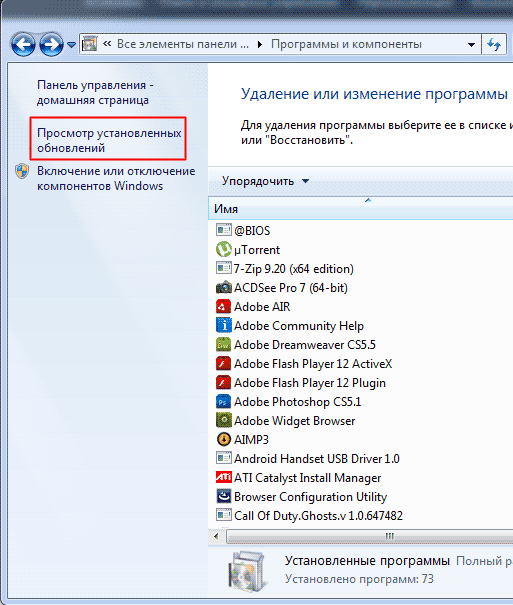
- Здесь найдите недавние апдейты Windows и удалите все последние.
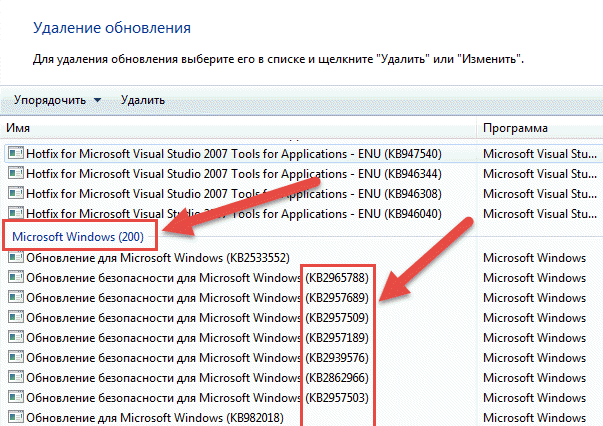
- Перезагрузите ПК и проверьте наличие ошибки 0xc0000005.
После полного удаления всех обновлений проблема должна исчезнуть. Если нет, попробуйте переустановить само проблемное приложение, возможно, дело в нем, а не в обновлениях. В крайнем случае позаботьтесь об установке свежих драйверов. Сделать это можно с помощью любого драйвер-пака.



